
Access to potężna aplikacja Windowssystem zarządzania bazą danych (DBMS). Jego celem jest prezentacja informacji w przyjaznej dla użytkownika formie, automatyzacja operacji, które często się powtarzają. Program pomaga również w wyszukiwaniu i przechowywaniu danych. Wszystko to odbywa się za pomocą formularzy Access. Tworzenie formularzy to proste zadanie, które ma pomóc użytkownikowi w jak największym stopniu.

В форме Access, как на витрине магазина, удобно Wyświetl i otwórz niezbędne elementy. Ponieważ formularz jest obiektem, za pomocą którego użytkownicy mogą dodawać, edytować i wyświetlać dane przechowywane w programie Access, jego wygląd odgrywa ważną rolę.
Jeśli masz wielu użytkowników w bazie danych programu Access dla komputerów stacjonarnych, dobrze zaprojektowane formularze są niezbędne do zapewnienia dokładności i wydajności danych.
Access DBMS oferuje użytkownikowi wygodnąmechanizm pracy z danymi. Są to specjalne formularze Access, które znacznie ułatwiają wprowadzanie, edytowanie i przeglądanie danych. Stanowią one specjalny obiekt w tym DBMS i posiadają bogaty arsenał kontrolek automatyzujących prezentację danych przechowywanych w tabelach bazy danych. Są to pola tekstowe, pola wyboru, przyciski opcji, listy rozwijane i inne.

Istnieje wiele sposobów tworzenia formularzy w programie Access:
Tworzenie formularzy odbywa się za pomocą kreatora formularzy, specjalnego konstruktora.
Są one szczególnie wygodne, gdy np. wprowadzanie danych musi odbywać się ze specjalnych formularzy. W tym celu formularz formularza, pola wprowadzania danych są specjalnie wykonane tak samo jak na formularzu.
Twórz formularze w programie Access na podstawie istniejącegoarkusz kalkulacyjny jest bardzo prosty. Aby to zrobić, w sekcji „Utwórz” kliknij przycisk „Formularz”. Głównym warunkiem w tym przypadku jest wstępne utworzenie tabeli z danymi, a także jej wybór w obszarze nawigacji. Formularz wyświetli tylko jeden rekord, a także dane z tabeli połączonej.

Aby wyświetlić wiele rekordów tabeli w formularzuw tej samej sekcji „Tworzenie” należy wybrać przycisk „Wiele elementów”. Umożliwi nam to wyświetlenie serii rekordów danych ze wszystkimi polami w tabeli w polach tekstowych formularza.
Na podstawie istniejącej tabeli, tworzenie formularzy wProgram Access umożliwia także zaprojektowanie formularza podzielonego. Jest to widok, który wraz z prezentacją danych w kontrolkach przedstawia równolegle wybór danych w formie tabelarycznej. Aby utworzyć formularz dzielony, wybierz przycisk Formularz dzielony w sekcji Utwórz.
Takie formy pojawiają się natychmiast.sformatowany z wieloma kontrolkami. Najczęściej takie elementy to jednowierszowe pola tekstowe, w których wyświetlane są wartości danych przechowywane w polach tabeli. Zamiast wstępnie sformatowanych formularzy możesz tworzyć puste formularze.
Gotowe do użycia stoły są przełączane naformularze. W tym trybie można zmieniać tylko dane rekordów samych tabel bazy danych, przemieszczać się między tymi rekordami. Formatowanie w tym trybie jest niedozwolone, a tworzenie formularzy programu Microsoft Access wymaga sformatowania kontrolek i samego formularza. Wszystko to można zrobić, przechodząc do trybu układu lub trybu projektowania.

Tryb układu różni się od trybu projektowaniamniej możliwości projektowania form. Jednocześnie jest to bardzo wygodne do szybkiego formatowania, wprowadzania drobnych zmian w kontrolkach: ich wyrównania w pionie lub poziomie, dodawania dodatkowych pól tekstowych, zmiany zewnętrznego stylu formularza i tak dalej. W trybie układu nie można zmienić danych wyjściowych na kontrolki, podczas gdy tryb projektowania zapewnia tę możliwość.
Konfigurowanie formularzy w trybie projektowania jest bardziej złożonei solidny. Ponadto szereg elementów graficznych jest dostępnych tylko w trybie projektowania, a także kontrolki: prostokąty, linie, przyciski, pola kombi, przyciski radiowe i inne. W tym trybie możesz zmienić źródło danych dla edytowanego formularza. Co więcej, z tego trybu można wyłączyć tryb układu.
Na przykład musisz dodać przycisk do formularza, zz którym musisz to zamknąć. W trybie projektowania cały układ będzie dostępny z różnych kontrolek, wśród których znajduje się przycisk. Jeśli dodasz go do układu formularza, SZBD automatycznie uruchomi kreator tworzenia przycisku, którego okno pojawi się przed użytkownikiem.
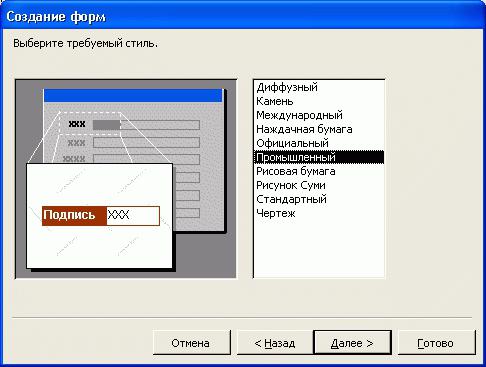
Okno do tworzenia przycisków zaoferuje wybórkilka kategorii zawierających listy akcji. W naszym przypadku konieczne jest wybranie kategorii „Praca z formularzem”. Wybierz „Zamknij formularz” z listy działań w tej kategorii.
Kolejnym krokiem jest poinformowanie użytkownika, że ten przycisk odpowiada za zamknięcie formularza. Możesz zostawić tekst na przycisku lub zasugerować to za pomocą piktogramu (zdjęcie).
Następnie kreator poprosi użytkownika o nadanie nazwy przyciskowi, po czym możesz kliknąć „Zakończ” - w ten sposób otrzymasz gotowy przycisk na formularzu, który pozwoli go zamknąć.
Teraz, jeśli klikniesz utworzony przycisk, to DBMSzaproponuje zapisanie zmian wprowadzonych w formularzu, a następnie zamknięcie go. Ten przycisk nie działa w trybie projektowania. Działa tylko w trybie gotowego formularza.
Trzeba też powiedzieć, że same formymożna skompilować za pomocą specjalnego kreatora. Podczas budowy formularza przez kreatora wystarczy zdecydować o jego ustawieniach. Ponadto formularz utworzony przez kreatora można łatwo sformatować według własnego uznania, przechodząc do trybu układu lub trybu projektowania.
Podformularz to element, który jestuzupełniający inny, główny formularz Access. Tworzenie formularzy zgłoszeniowych to rozwinięcie hierarchicznej struktury dwóch tabel, odzwierciedlającej istnienie relacji między formularzami.
Relacja między nimi może odzwierciedlać różne rodzajerelacje między tabelami bazy danych: „jeden-do-wielu”, „wiele-do-wielu”. Często relacje te są rozpatrywane w kontekście pokrewieństwa z obecnością formy rodzicielskiej (głównej) i dziecięcej (podrzędnej).
Tworzenie podformularzy w Access można wyjaśnić na przykładzie: takim formularzem może być formularz do zamówienia klienta w sklepie internetowym.

Informacje o kliencie zawarte są w jednej tabeli,a szczegóły jego zamówień są przechowywane w innym w związku z normalizacją w projektowaniu bazy danych. Kilka zamówień odpowiada temu samemu klientowi, więc relacja między tabelami klientów i zamówień odzwierciedla relację jeden-do-wielu. W takim przypadku formularz reprezentujący dane klienta stanie się głównym. Kolejny, reprezentujący jego dane zamówienia, zostanie dodany do głównego i będzie podrzędny.
Ułożone w tej samej przestrzeni zabudowyformularz główny i podformularze pokazują tylko powiązane dane. Jeśli więc w tabeli nabywców występuje unikalny klient, a w podrzędnej tabeli zamówień są z nim powiązane trzy rekordy, to w podformularzu zostaną wyświetlone wszystkie trzy rekordy dotyczące jego zamówień.
Istnieje kilka sposobów tworzenia hierarchicznego projektu na podstawie formularzy w programie Access. Na przykład podczas implementacji skryptu do tworzenia zarówno głównego, jak i podformularza, można skorzystać z kreatora formularzy.

Utwórz formularz główny w programie Access zawierającypodwładny z pomocą mistrza nie będzie trudny. Nie tylko sam stworzy formy, ale także zwiąże je z niezbędną relacją. Jeśli skrypt do tworzenia formularza podrzędnego obejmuje dodanie go do istniejącego formularza głównego, możesz użyć kreatora lub po prostu przeciągnąć istniejącą tabelę na układ główny i uczynić ją podrzędną.
Stwórzmy podformularze na podstawie dwóchpowiązane tabele (Autorzy i Książki). Użyjmy do tego kreatora formularzy. Przede wszystkim otworzymy sam kreator, którego polecenie wykonania znajduje się w bazie danych Access (tworzenie formularzy). Na przykład w programie Access 2007 można go znaleźć na liście rozwijanej w obszarze Inne formularze.
Otwarte okno kreatora zaproponuje wybórtabelę, dla której chcesz utworzyć formularze, a także pola (podwójne kliknięcie), które użytkownik chciałby zobaczyć. Po pierwszej tabeli w tym samym oknie musisz wybrać inną, która ma związek z pierwszą. Mistrz samodzielnie odkryje związek, a jeśli nie może tego zrobić, to po prostu nie może tworzyć form podrzędnych. W naszym przypadku formularzem podrzędnym będzie formularz utworzony na podstawie tabeli Książki.
W kolejnym kroku kreator zaproponuje wybór rodzaju prezentacji danych. Musimy wybrać „Formularze podrzędne”, a następnie ponownie kliknąć przycisk „Dalej”.
Kolejny krok da nam możliwość wyboru wyglądu tworzonych formularzy: wstążka lub układ tabelaryczny. Muszę powiedzieć, że taśma jest bogatsza w style projektowe.
W ostatnim kroku musimy ustawić nagłówki formularzy, po czym wciskamy "Zakończ" - podrzędne formularze dostępu zostaną zapisane. Tworzenie formularzy zostało zakończone.
Po utworzeniu projektu możesz przejść do trybu projektowania lub układu. Będzie to potrzebne do sformatowania wynikowych pól lub dodania innych kontrolek.
Obecność dużej liczby tabel w bazie danych, a takżeformularze skojarzone z danymi w tych tabelach znacznie komplikują ogólny schemat bazy danych. Aby ułatwić poruszanie się pomiędzy kształtami podstawowymi, tworzony jest tzw. kształt głównego przycisku. Jest to powszechny element, który możesz edytować w konstruktorze według własnego uznania. Można powiedzieć, że tworząc formularz przycisku głównego, utworzyłeś formularz bazy danych w programie Access, który jest jego ekranem powitalnym lub stroną startową.
Za pomocą umieszczonych na nim guzików, dużołatwiej jest poruszać się między elementami, ponieważ każdy z przycisków jest powiązany z osobnym formularzem. Kliknięcie przycisku zmusza DBMS do przejścia do tabeli powiązanej z przyciskiem.
W programie Access utwórz formularz przycisku głównegorealizowane przez specjalnego dyspozytora. Menedżer formularzy przycisków znajduje się w sekcji bazy danych. Jeśli zostanie wykonany po raz pierwszy, nie znajdzie formularzy przycisków i zaproponuje ich utworzenie. Pojawiające się okno kreatora zawiera kilka przycisków, z których można wybrać „Zmień”. Możesz więc przejść do funkcji konfiguracji linków formularza przycisku i innych dostępnych formularzy bazy.
Na przykład dodajmy dwa przyciski - "Przycisk 1" i"Przycisk 2" - do głównego formularza przycisku. Połączymy te przyciski z formularzem Autorzy1 i Książki, który jest podrzędny. Wybierając „Nowy”, otworzymy okno dialogowe, w którym wskażemy żądaną nazwę przycisku i akcję, którą musimy wykonać („Otwórz formularz do modyfikacji”). W trzecim polu wskażemy formularz, z którym chcemy skojarzyć dodany przycisk.
Zamykając okna ustawień, znajdziemy to w oknienawigacja, pojawił się nasz formularz przycisku. Wybierając go na pasku nawigacyjnym, otwórz okno i zobacz, że zawiera prosty styl projektu i dwa przyciski. Kliknięcie przycisków zmusi DBMS do otwarcia formularza, z którym ten przycisk jest powiązany.
W sekcji tabel, po wykonanych operacjach, możeszznajdź dodaną nową tabelę o nazwie Elementy tablicy rozdzielczej. Przechowuje wszystkie dane dostosowywania związane z tworzonymi formularzami przycisków. W naszym przypadku jest tylko jedna forma przycisku z dwoma przyciskami, więc znajdują się w niej tylko trzy wpisy:
Możesz zwiększyć złożoność utworzonego formularza przycisku, formatując jego zawartość w trybie projektowania. Za jego pomocą na jego powierzchni można dodać wiele innych przydatnych elementów sterujących.
Ponadto główna forma przycisku ma możliwośćkojarzyć się z innymi podobnymi formami. Jest to przydatna funkcja do wysyłania przejść formularzy w bardzo dużej bazie danych z miejscem na wiele sekcji i kategorii.


























